Tenorshare iCareFoneクリーナーの使い方
Tenorshare iCareFone Cleanerは魔法です不要なアイテムを即座に安全に削除し、大容量ストレージを解放し、データプライバシーを漏洩から保護して、iPhone / iPad / iPodを最適なパフォーマンスと最適なiPhoneエクスペリエンスに保つためのクリーニングおよび高速化ツール。ここでは、Tenoshare iCareFone Cleanerの使用方法に関する詳細なチュートリアルをすべて見つけることができます。
入門
Tenorshare iCareFoneをダウンロードしてインストールしてくださいコンピューターのクリーナーをインストールし、正常にインストールされたら起動します。その後、iOSデバイスに付属のUSBケーブルを使用して、iPhone、iPad、またはiPod touchをコンピューターに接続します。
iDeviceが接続されると、すべての情報名前、タイプ、バージョン、シリアル番号、システムストレージ、合計ストレージ、使用済みストレージ、空きストレージなどのデバイスに関する情報がメインインターフェースに表示されます。利用できます。次に、[開始]ボタンをクリックしてスキャンを開始します。

スキャンが完了したときのストレージ容量解放できるカテゴリが表示されます。クリーンアップするために選択できるファイルには、ジャンクファイル、一時ファイル、写真、大きなファイル、アプリの5種類があります。以下では、これらの機能を1つずつ詳細に使用する方法を説明します。

パート1:ジャンクファイル/一時ファイルのクリーニング
迷惑ファイルのクリーニングは、ワンクリックで行うことができますアプリキャッシュ、アプリCookie、アプリテンポ、ブラウザ履歴、連絡先、サードパーティツールで生成されたフォトライブラリキャッシュファイル、無効なデータ、クラッシュログなどに関連するあらゆる種類のジャンクファイルを削除して、iOSデバイス。
一時ファイルのクリーニングにより、破損したダウンロード、ダウンロードした一時ファイル、ユーザーストレージファイル、ログファイルなどの不要なシステムファイルを永久に削除できます。
メインからジャンクファイル/一時ファイルを選択しますインターフェースをクリックし、[クリーン]ボタンをクリックして、デバイスに保存されているすべてのジャンクファイル/一時ファイルを解放します。ジャンク/一時ファイルをクリーニングする時間は、それらのサイズに依存します。ジャンク/一時ファイルが完全にクリーンアップされるようにするには、スキャンおよびクリーニング中にデバイスのプラグを抜いてください。
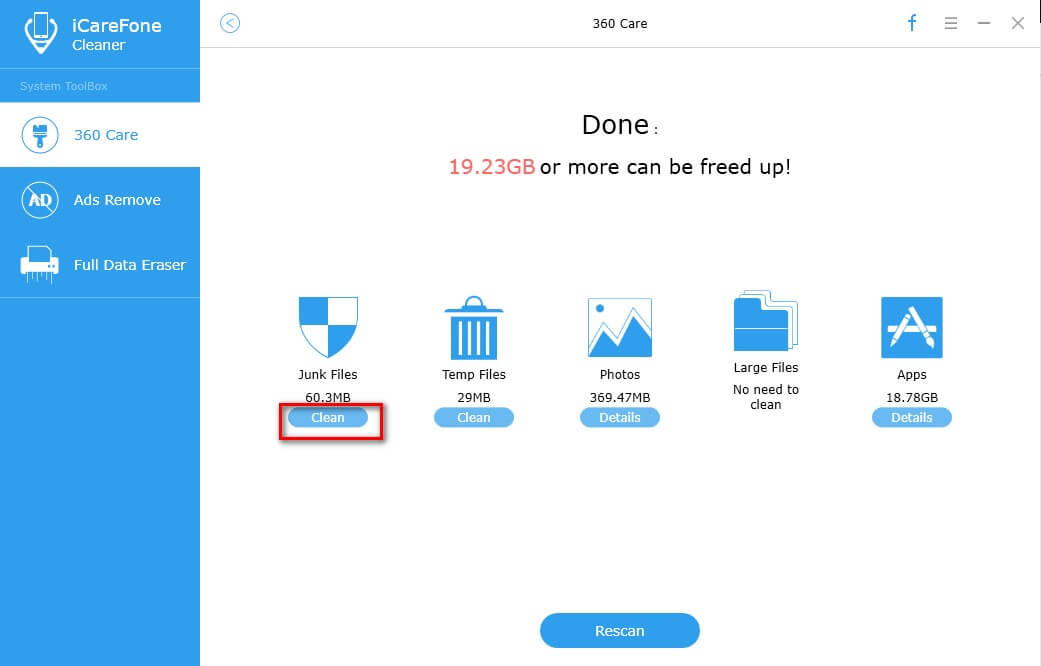
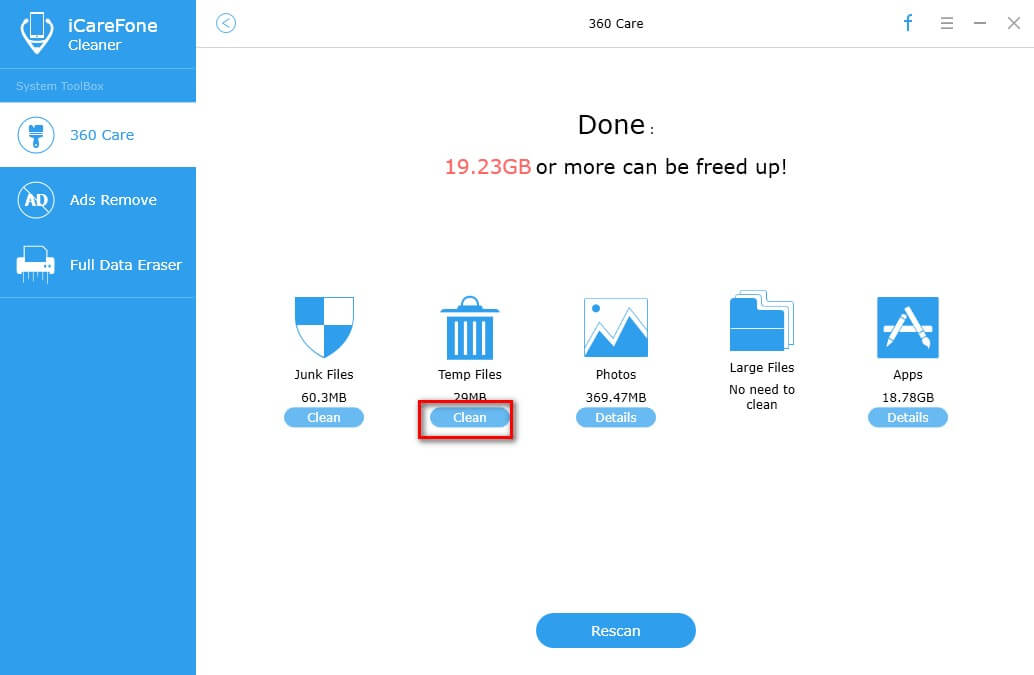
クリーニングが完了すると、クリーンアップされたファイルの量が表示されます。
パート2:写真のバックアップと圧縮
Tenorshare iCareFone Cleanerには、写真の保存スペースを節約するための2つのオプションがあります。
バックアップと削除
データの損失を防ぐために、この機能は一度に削除する前にすべての貴重なデータを焼くことができます。誤って写真を削除したとしても、バックアップから元の写真が見つかる場合があります。
ステップ1:スキャンが完了したら、写真アイコンの下の[詳細]をクリックします。
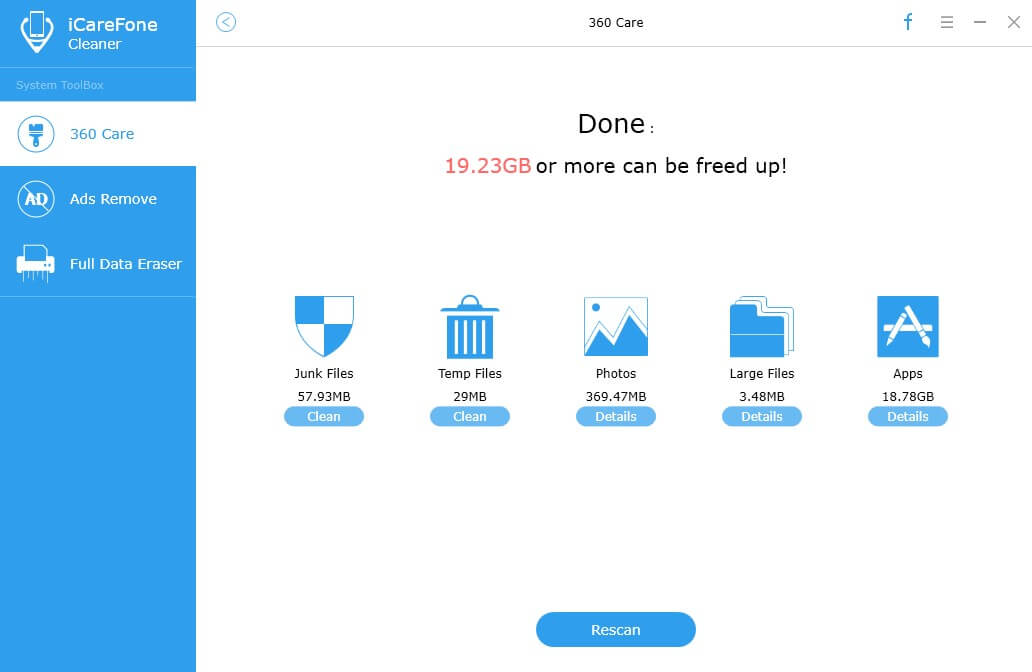
ステップ2:次に、左上の[バックアップと削除]オプションを選択し、[バックアップと削除]オプションを押して続行します。
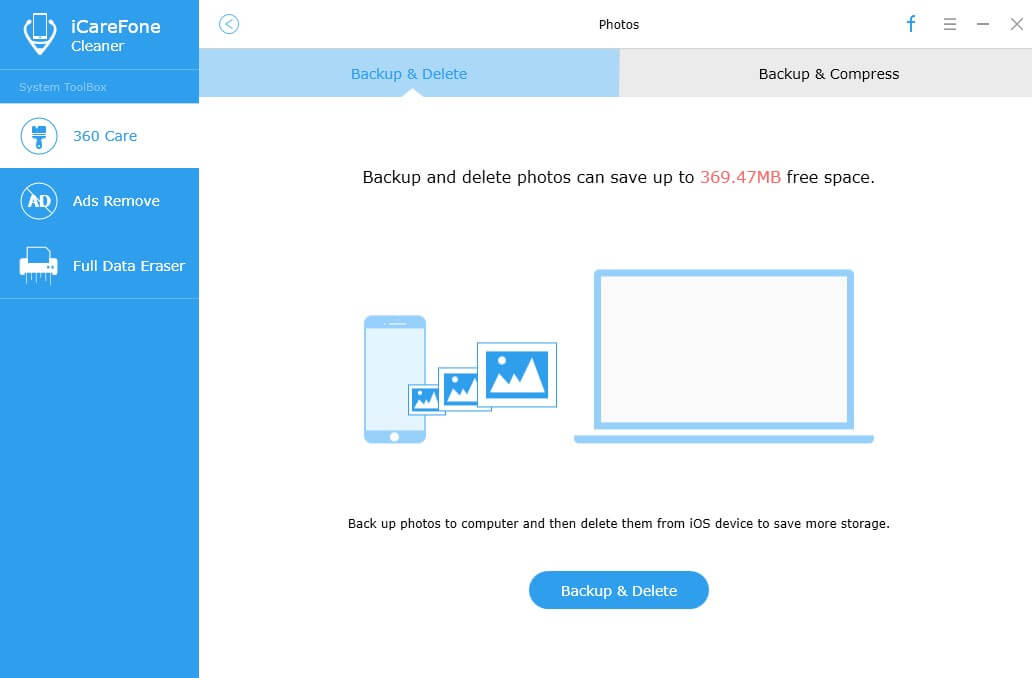
ステップ3: これで、デバイス上のすべての写真が画面に表示されます。削除するターゲットを選択するか、インターフェイスの下部にある[すべて選択]をオンにし、[開始]ボタンをクリックしてバックアップを開始します。バックアップ後、選択した写真は自動的に削除されます。
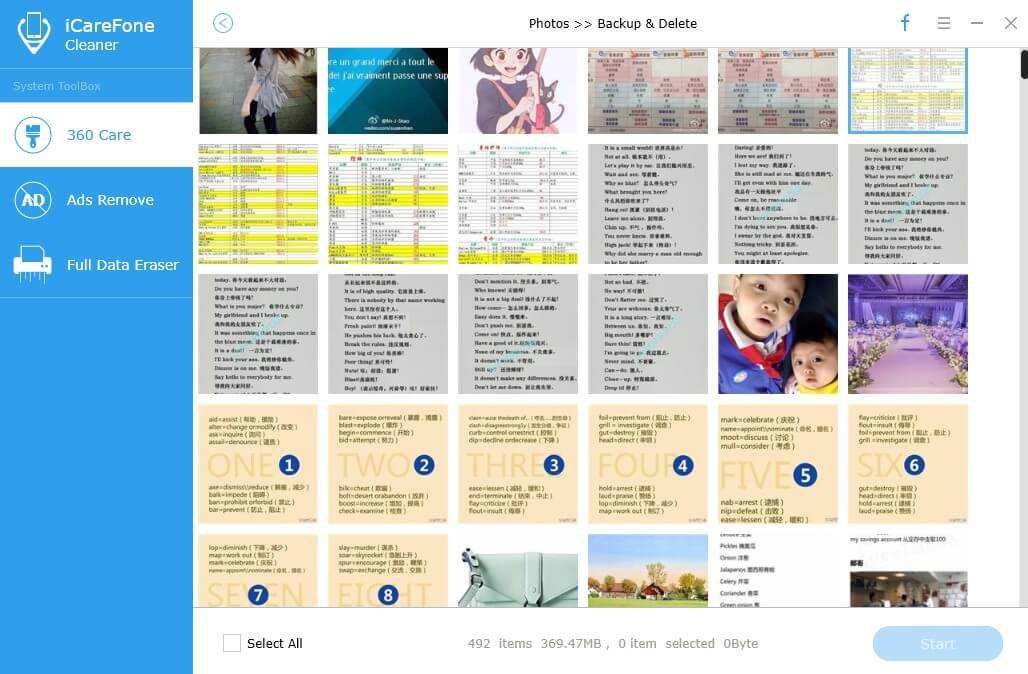
ステップ4: 削除されると、バックアップと削除機能でどれだけのスペースが解放されたかが通知されます。一方、削除されたすべての写真はデフォルトでコンピューターのディスクに保存されるため、[バックアップフォルダーを開く]をクリックして、削除したものを確認できます。
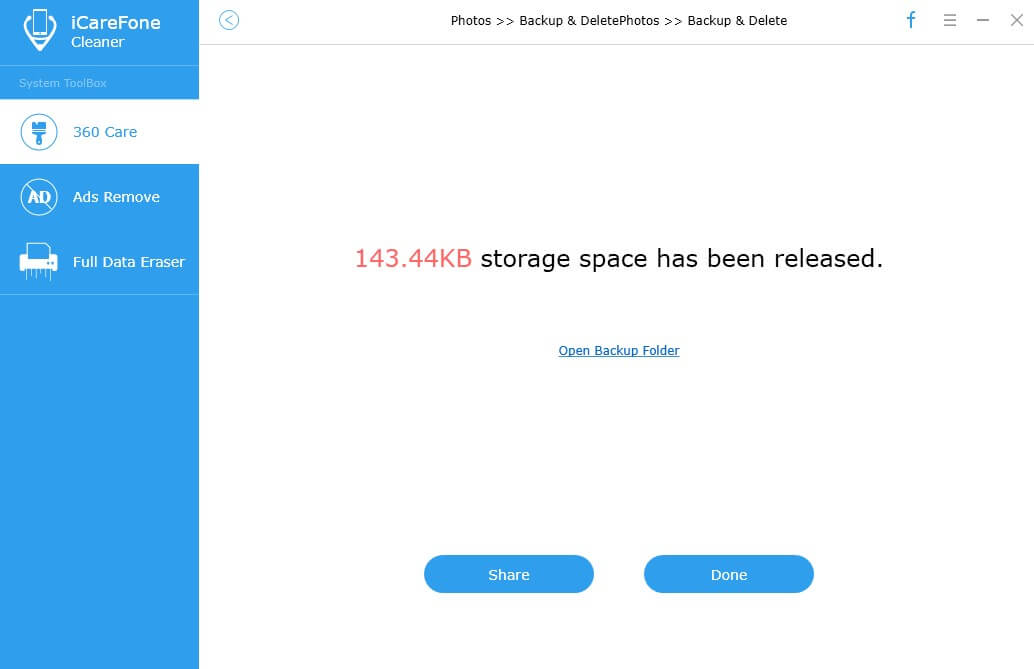
ステップ5:[完了]をクリックして閉じるか、[共有]をクリックしてFacebookで友人と共有します。
バックアップと圧縮
Backup&Compressを使用すると、画像と写真を無損失で圧縮およびサイズ変更して、圧縮前後の画像の品質を低下させることなく、カメラのストレージスペースを約75%節約できます。
ステップ1:スキャンが完了したら、写真アイコンの下の[詳細]をクリックします。
ステップ2:次に、右上の[バックアップと圧縮]オプションを選択し、[バックアップと圧縮]オプションを押して、写真をコンピューターにバックアップする無損失圧縮を開始します。
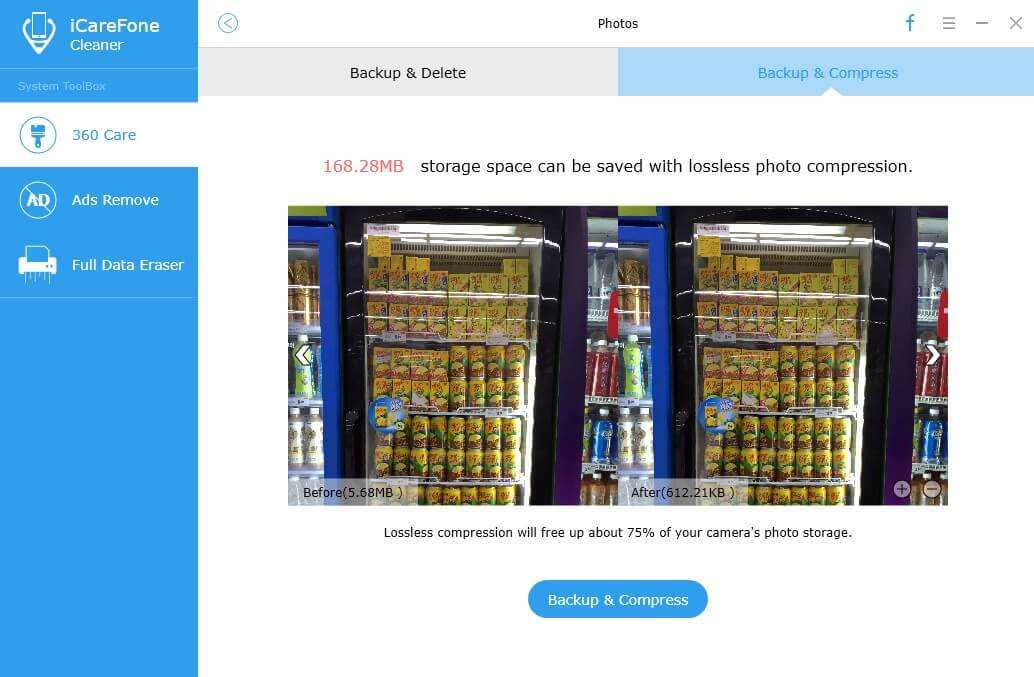
ステップ3:バックアップした写真を確認する場合は、[バックアップフォルダーを開く]をクリックするだけで、すべてのバックアップが一覧表示されます。
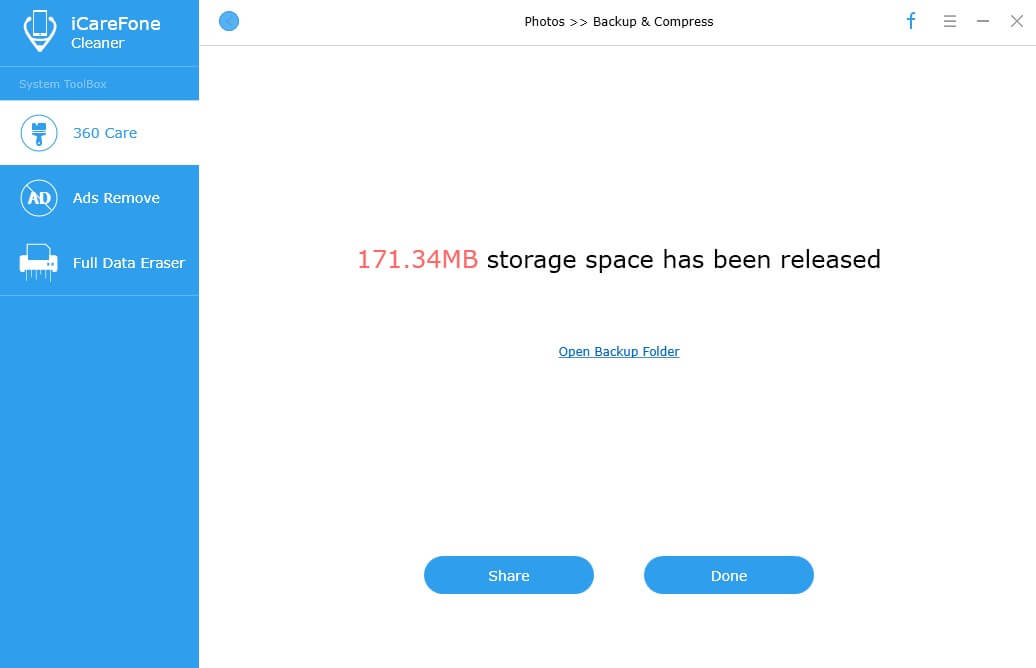
ステップ4:操作結果ウィンドウで、[完了]をクリックして閉じるか、この機能がお使いのデバイスに役立つ場合は、Facebookの友人とTenorshare iCareFone Cleanerを共有できます。
パート3:大きなファイル
Tenorshareの大容量ファイルのクリーニングオプションiCareFone Cleanerは、視聴済みの大きな音楽ファイル、ビデオ、その他のメディアファイルを即座に見つけて削除するのに役立ちます。
ステップ1:スキャンが完了したら、大きなファイルアイコンの下にある[詳細]をクリックします。
ステップ2: 次に、名前の前にあるチェックボックスをオンにして、削除するターゲットメディアファイルを選択するか、すべての大きなファイルを一括削除し、右下の[バックアップと削除]オプションをクリックしてバックアップを開始します。バックアップ後、選択した大きなファイルは自動的に削除されます。
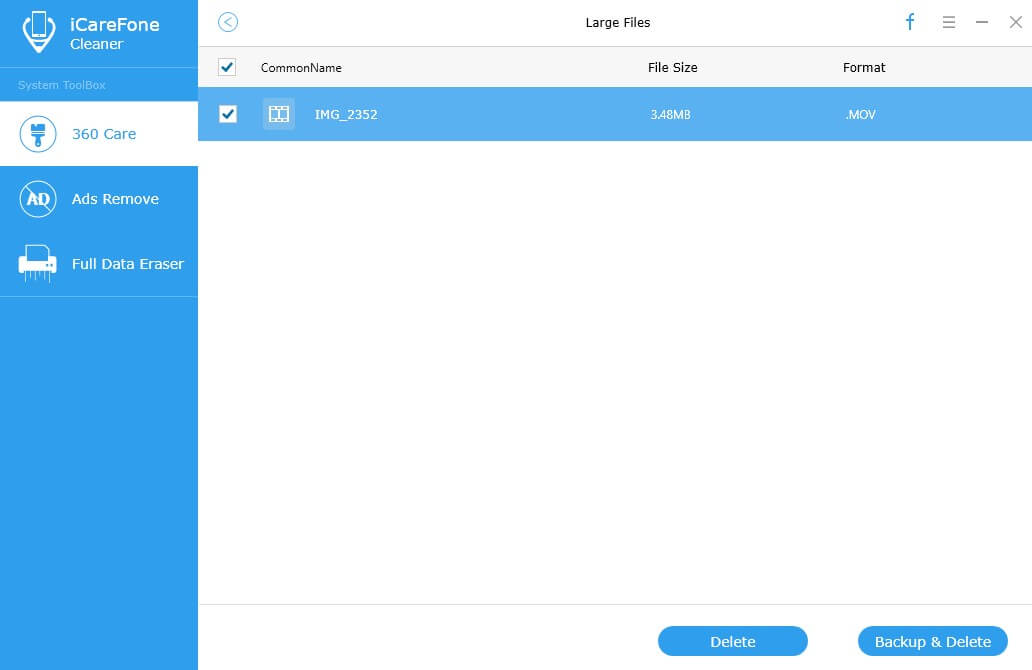
ステップ3:バックアップした写真を確認する場合は、[バックアップフォルダーを開く]をクリックするだけで、すべてのバックアップが一覧表示されます。
パート4:アプリのアンインストーラー
この機能の目的は、不要なアプリをまとめて削除して、数回クリックするだけで一部のiPhoneストレージを回収し、バッテリー寿命を延ばすことです。
ステップ1:スキャンが完了したら、アプリアイコンの下の[詳細]をクリックします。
ステップ2: Tenorshare iCareFone Cleanerは、デバイスにインストールされているすべてのアプリを一覧表示します。ターゲットファイルの横にある削除アイコンをクリックして削除するアプリにチェックマークを付け、ウィンドウがポップアップしたら[はい]をクリックするか、不要なアプリを一括で選択して一括削除します時間を節約するために、[アンインストール]ボタンをクリックしてアプリ。
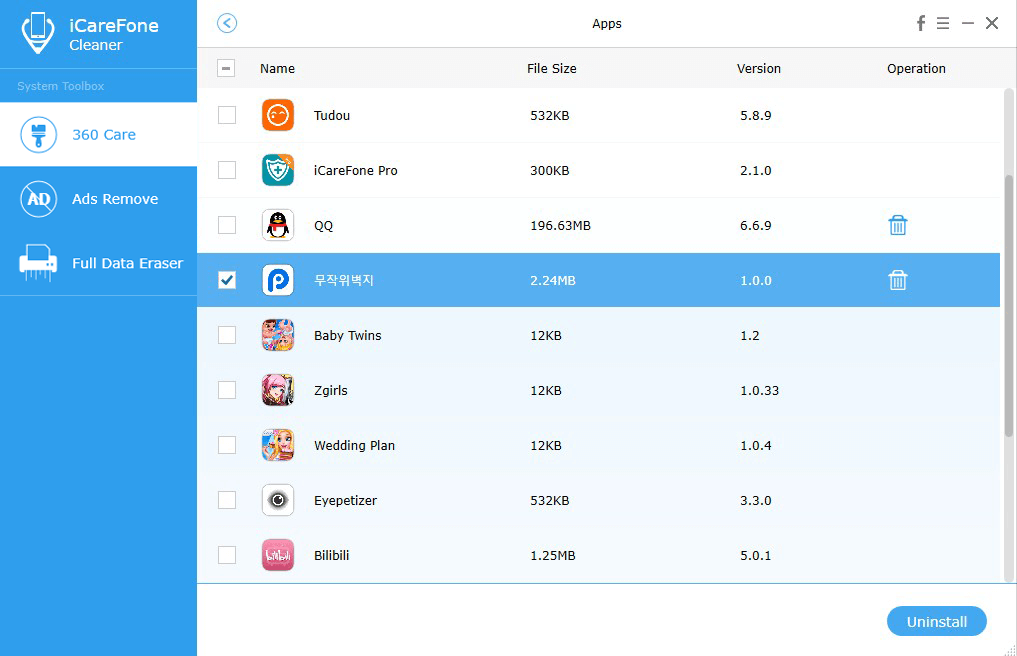
パート5:完全なデータ消しゴム
このデータ消しゴムは、次のようなすべてのコンテンツを消去できます。写真、音楽、ビデオ、連絡先、テキストメッセージ、通話履歴などのデータをiPhone / iPad / iPodから取得し、古い携帯電話の機密データが復元されないようにします。
ステップ1:スキャンが完了したら、左側のパネルにある「フルデータ消しゴム」をクリックします。
ステップ2:次に、「消去」ボタンをクリックして、iPhoneの永久消去を開始します。
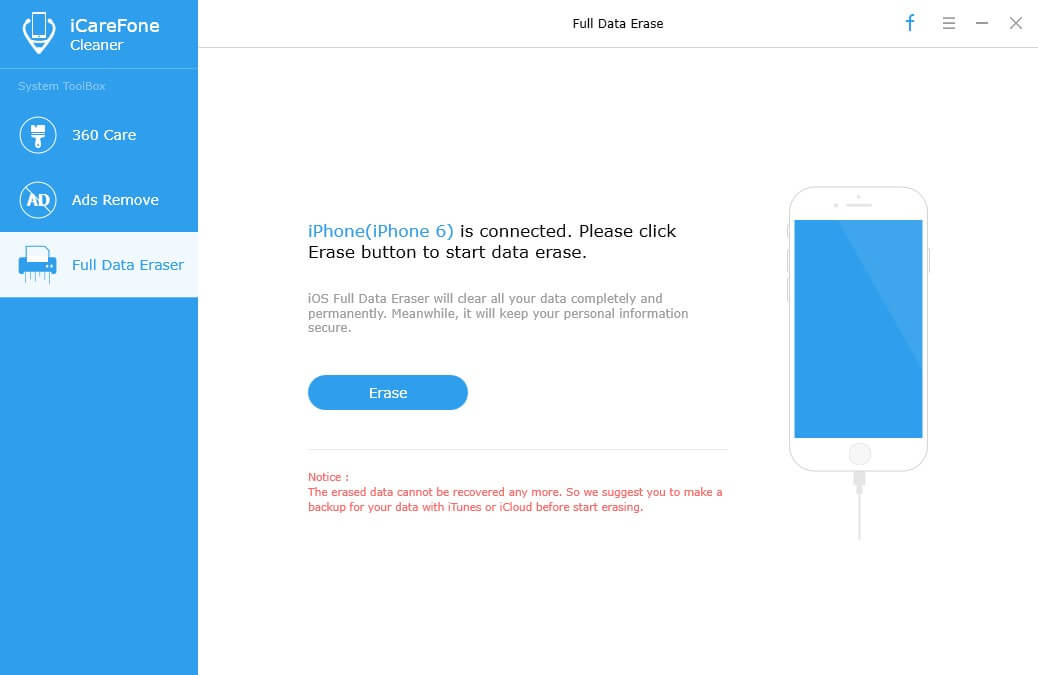
消去したデータはそれ以上回復できないため、消去する前に「delete」と入力して操作を確認する必要があります。
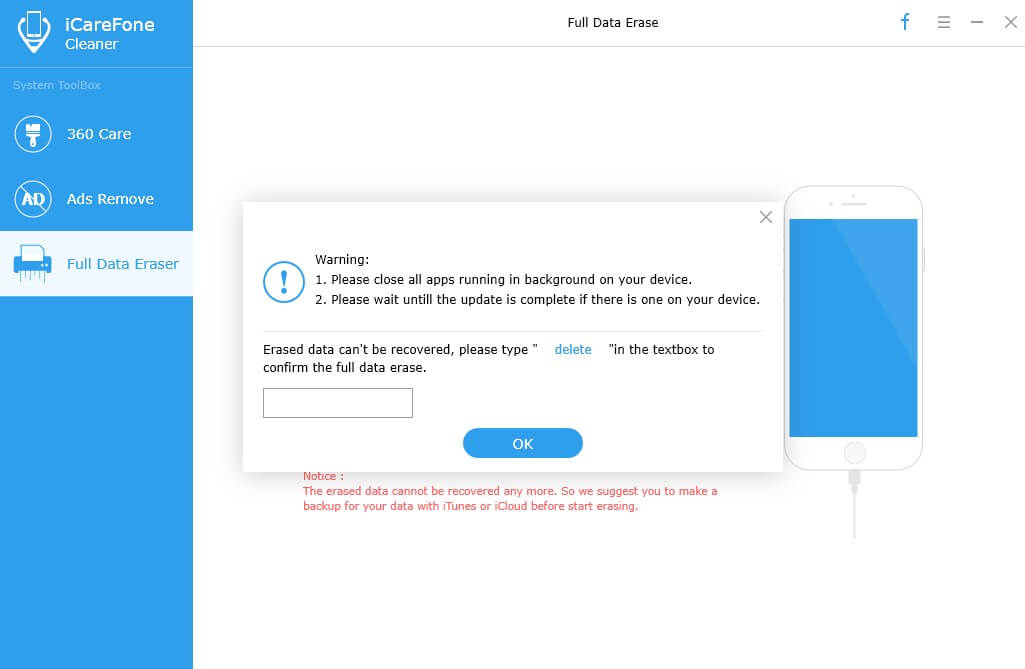
手順3:プロセスが終了するまで数秒待ちます。プロセス全体でデバイスのプラグを抜くようにしてください。










